Структура создаваемых таблиц
БАШКИРСКИЙ ГОСУДАРСТВЕННЫЙ АГРАРНЫЙ УНИВЕРСИТЕТ
Факультет _Информационных технологий и управления
Кафедра _________ __ Информатики и ИТ__________
Специальность Прикладная информатика в экономике
Форма обучения _______очная_______ ______________
Курс, группа __________ 201______________________
_______________Гаврилова Элина Николаевна_________________
(Фамилия, имя, отчество студента)
«Проектирование реляционных баз данных»
Расчетно-графическая работа
«К защите допускаю»
Руководитель
__доц. Шамсутдинова Т.М.__
(ученая степень, звание Ф.И.О.)
_________________________________
(подпись)
“ ___” _____________20__г.
Оценка при защите
__________________
_____________________
(подпись)
“___” ________20__г.
Уфа 2011
ВВЕДЕНИЕ. 4
1 КОНСТРУИРОВАНИЕ ТАБЛИЦ В БАЗЕ ДАННЫХ.. 5
1.1 Структура создаваемых таблиц. 5
1.2 Таблицы с данными. 7
1.3 Схема данных. 8
2 ОБРАБОТКА ДАННЫХ В БД.. 9
2.1 Формирование и выполнение запросов. 9
2.2 Создание отчета. 14
БИБЛИОГРАФИЧЕСКИЙ СПИСОК.. 15
ВВЕДЕНИЕ
Целью данной работы является закрепление навыков работы с многотабличными базами данных в среде Access.
Основной задачей расчетно-графической работы является создание многотабличной БД; обработка данных в ней посредством выборки и сортировки; создание отчета и диаграммы.
Выбор варианта задания:
№ варианта выбора исходных таблиц: 17
Предметная область: Отдел договоров строительной фирмы
Решаемые задачи: Учет клиентов фирмы, учет предлагаемых видов ремонтных работ, учет сведений о договорах клиентов на выполнение определенных строительных работ.
Вариант критериев для запросов на выборкус оператором NOT;
Вариант критериев для вычисляемых запросов умножение числового поля на заданное число;
Вариант критериев для итоговых запросов среднее;
Вариант критериев для запросов-действий на создание таблицы
КОНСТРУИРОВАНИЕ ТАБЛИЦ В БАЗЕ ДАННЫХ
Структура создаваемых таблиц
Создала в приложении Access новую базу данных с помощью команды Файл/создать/новая база данных и присвоила ей имя «РГР». После этого на экране появилось окно БД, в котором содержится доступ ко всем её объектам: таблицам, отчетам, формам, запросам и т.д. (рисунок 1).
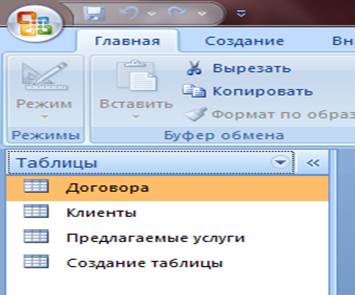
Рисунок 1 Структура окна
В окне РГР: база данных выбрала группу объектов Таблицы, затем пункт Создание таблиц в режиме конструктора. Режим конструктор позволяет создавать и изменять структуру таблицы.
В появившемся окне Таблица 1: таблица в столбцы Имя поля и Тип данных ввела названия полей и требуемые типы данных. В нижней части окна задала свойства полей. При создании типов данных и свойств полей воспользовалась раскрывающимися списками. Определила поле Шифр Идентификатор клиента как ключевое. Для этого в режиме конструктора нажала правой кнопкой мыши по данному полю, в появившемся контекстном меню выбралаКлючевое поле. Закрывая таблицу, сохранил ее под названием «Клиенты» (рисунок 2).

Рисунок 2 Структура ключевой таблицы
Таким же образом создала в режиме конструктора вторую ключевую таблицу «Предлагаемые услуги» (рисунок 3).

Рисунок 3 Структура второй ключевой таблицы
Далее в режиме конструктора создала не ключевую таблицу «Договора» (рисунок 4)

Рисунок 4 Структура не ключевой таблицы
Таблицы с данными
Открыла таблицу «Клиенты» двойным щелчком на её значке в окне РГР: таблица. Заполнила таблицу, последовательно вводя записи Идентификатор клиента (рисунок 5).

Рисунок 5 Данные ключевой таблицы
Таким же образом заполнила таблицу «Предлагаемые услуги», набирая Код услуги и из раскрывающегося списка (рисунок 6).

Рисунок 6 Данные второй ключевой таблицы
И далее в такой же аналогии заполнила не ключевую таблицу «Договора» (рисунок 7).

Рисунок 7 Данные не ключевой таблицы
Схема данных
Для установления связи между таблицами выполнила команду Сервис/Схема данных. Появилась диалоговая панель Добавление таблицы. Выделила в окне таблицы и щелкнула по кнопке добавить. Выделенные таблицы добавились в специальное окно – Схема данных. Перетащила мышью из таблицы «Клиенты» ключевое поле «Идентификатор клиента» к полю с тем же названием таблицы «Договора». Далее таким же образом перетащила из таблицы «Предлагаемые услуги» ключевое поле «Код услуги» к полю с тем же названием таблицы «Договора».
Щелкнула по связи и в появившемся окне Изменение связей установила опции Обеспечение целостности данных, Каскадное обновление связанных полей и Каскадное удаление связанных записей. В завершение щелкнула по кнопке ОК. Получила схему данных с типом отношения «один-ко-многим» (рисунок 8).

Рисунок 8 Схема данных
ОБРАБОТКА ДАННЫХ В БД